Excelドロップダウンリスト作成方法
ドロップダウンリストとは
選択肢の決まっている同じ項目を何度も手入力するのは面倒ですよね?
そんな時にドロップダウンリストを活用しましょう。
事前にリストを用意して、その中から項目を選択する事でセルにデータを入力する事が出来ます。
ドロップダウンリストを作ってみよう
- 選択する為の項目を準備する
- リストを使用したいセルを選択する
- データ入力規制を選択する
- 入力値の種類でリストを選択する
- 元の値を選択する
- リスト化したい項目を選択する(元の値に選択した範囲が反映される)
- 入力内容を確認してOKを押す
- 作成されたドロップダウンリストを選択する
- リストの中から記入したい項目を選択する
下記の図を参考にドロップダウンリストを作成してみよう!
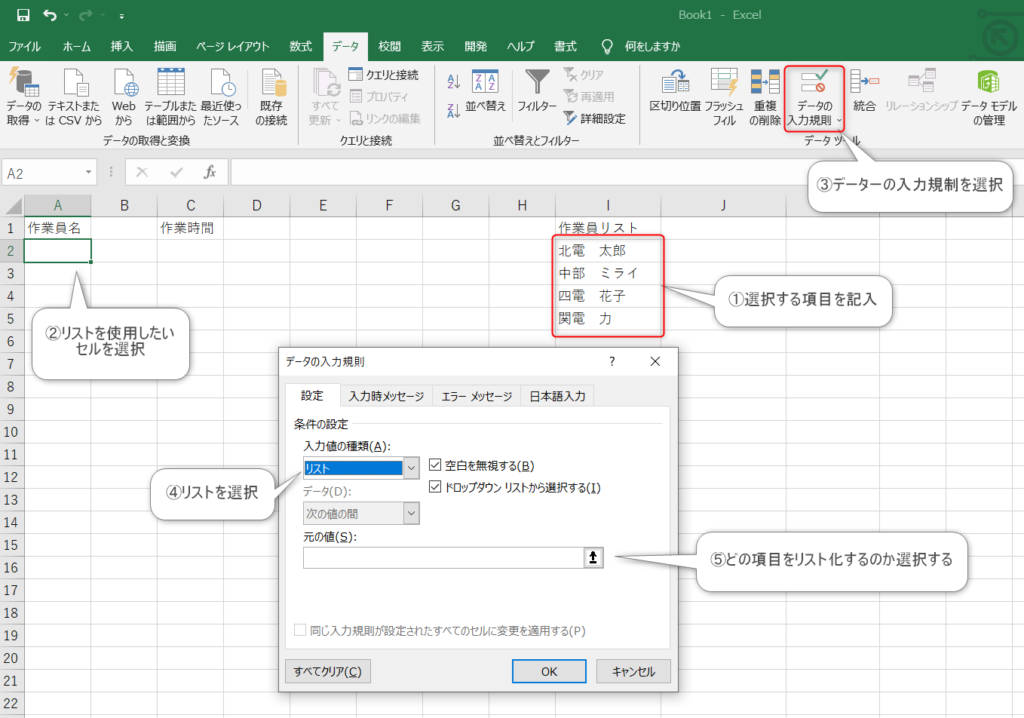
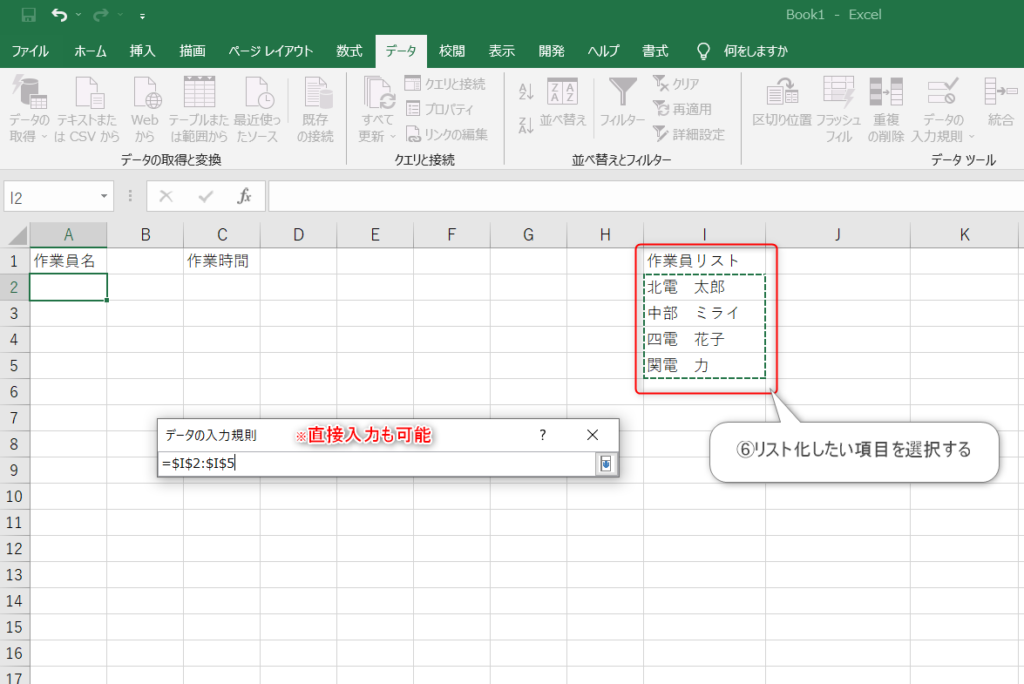
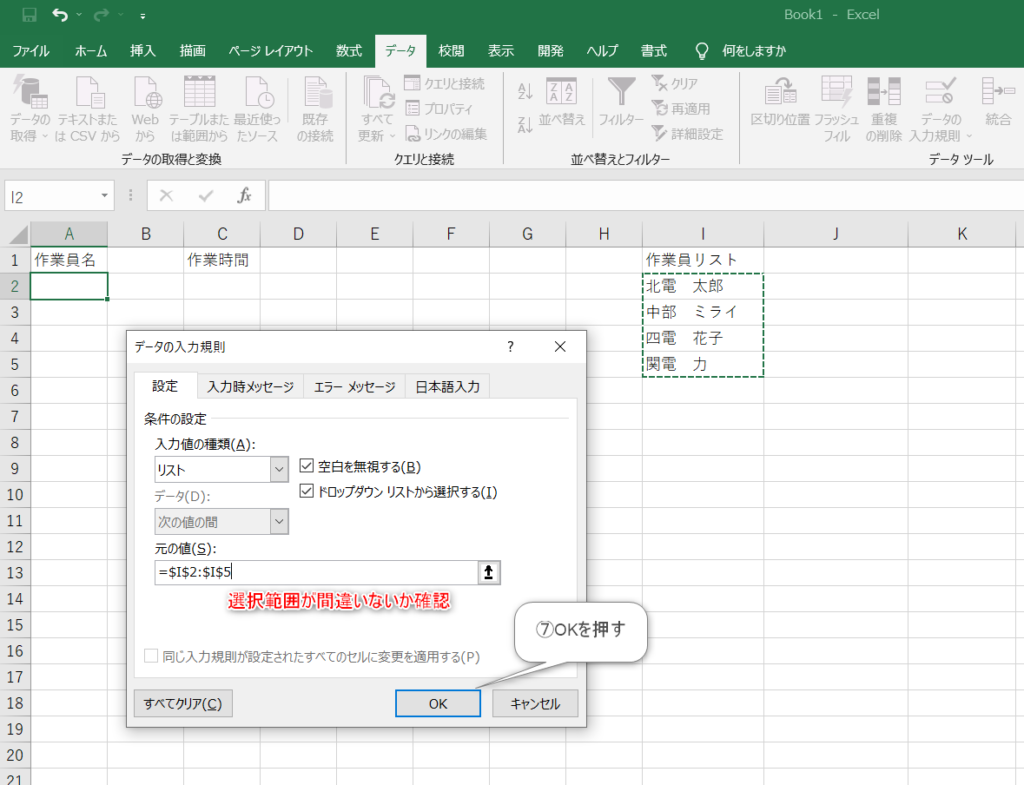
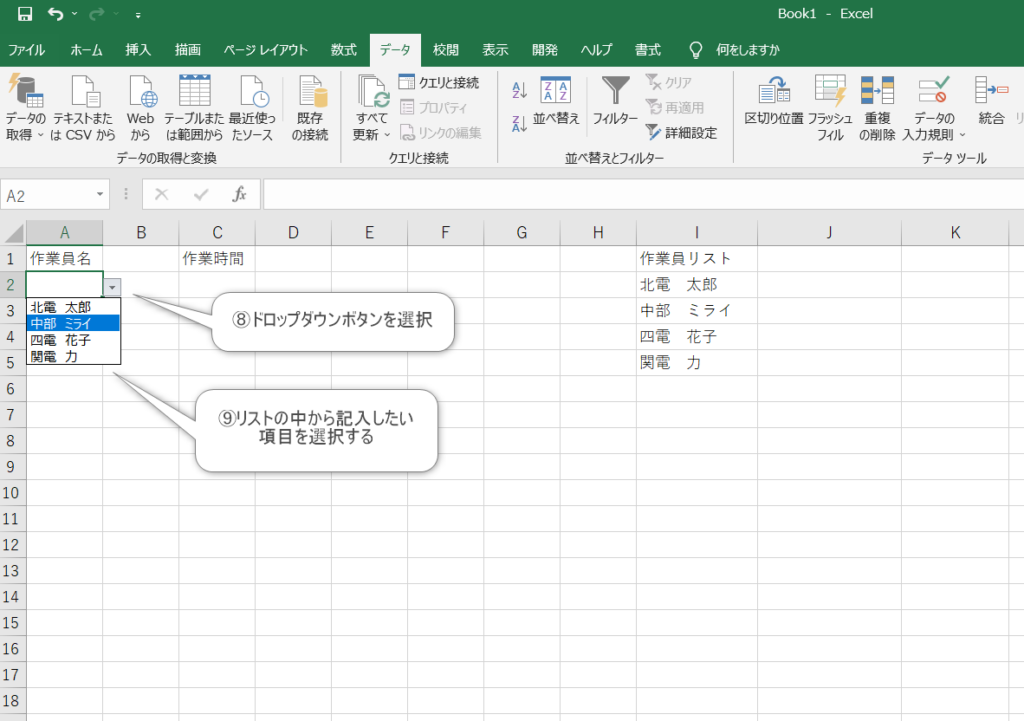
他のデータに取り込みたい時
すでに作成してあるデータを活用したいけどどうすれば・・・
今から説明するよ!
- 移動先・移動したいExcelデータを両方開く
- 移動したいシートを右クリックで選択する
- 移動またはコピーを選択する
- 移動先ブック名のドロップダウンリストを選択する
- 移動先ブック名を選択する
- 間違いないか確認してOKを押す(元データを残す時はコピーにチェック)
- 移動先のデータに新しくシートが追加される
- 同じ手順でドロップダウンリストを作成する
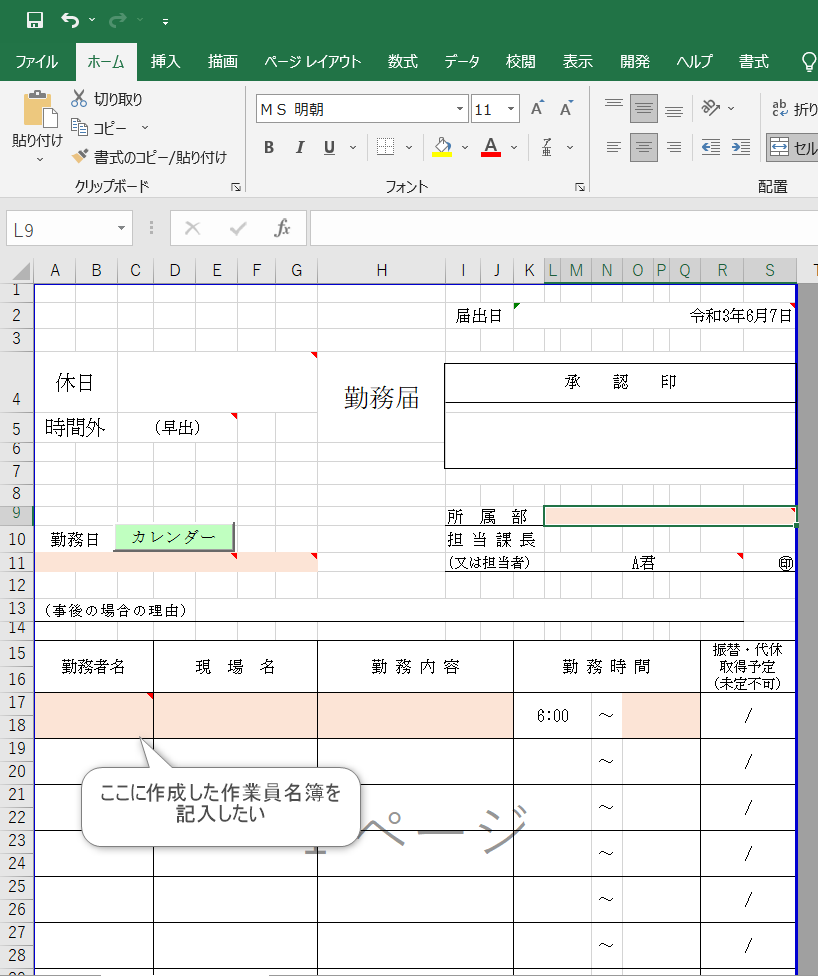
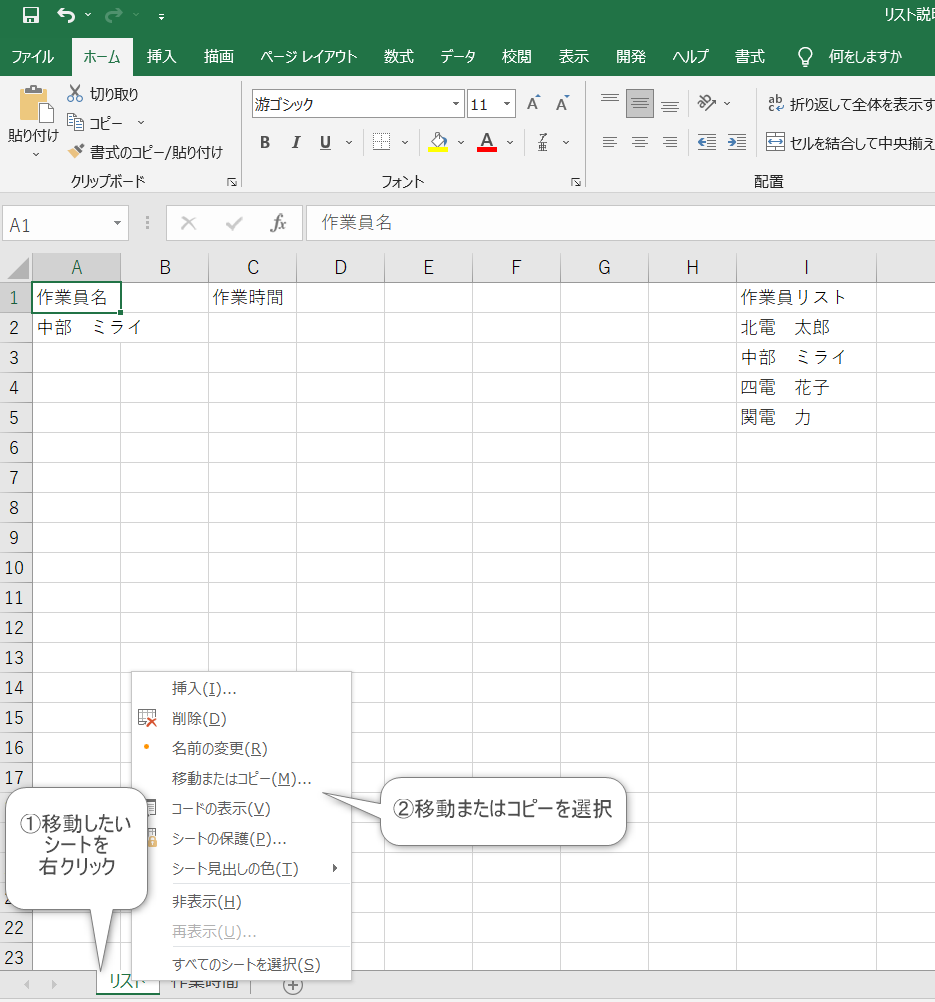
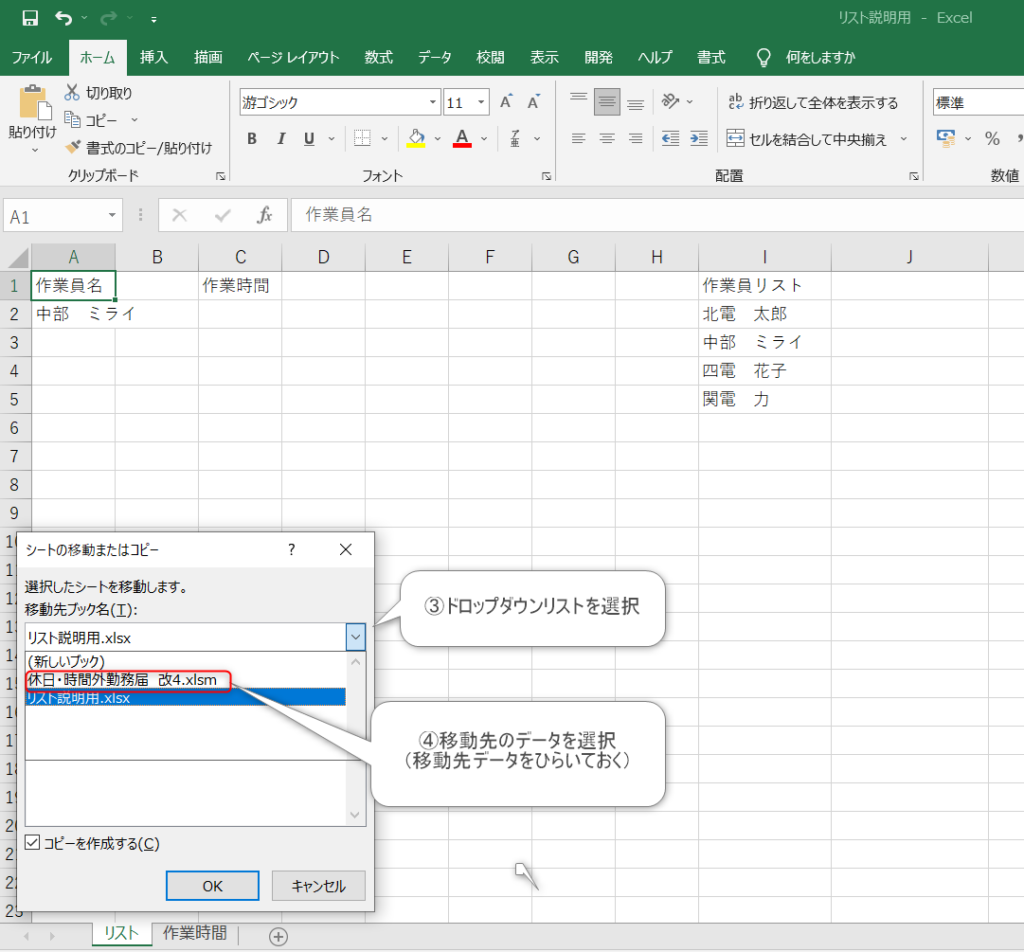
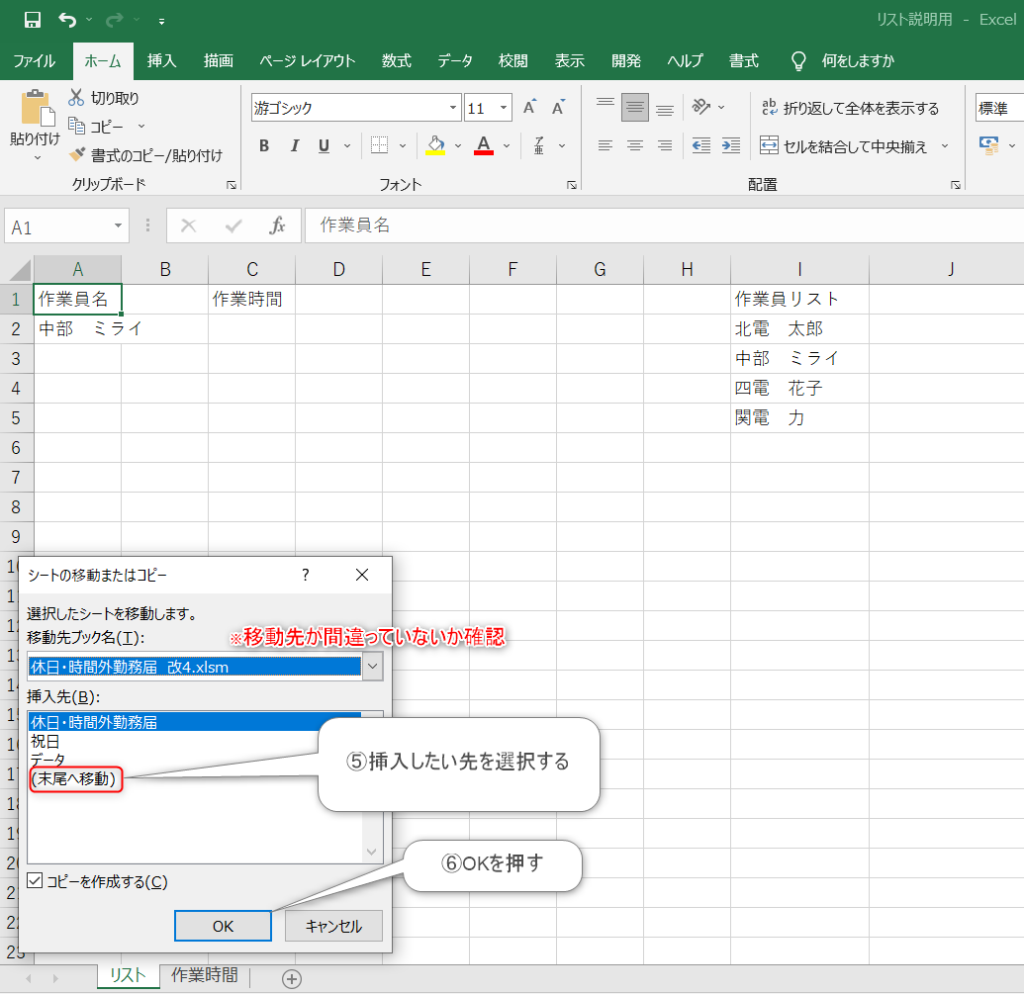
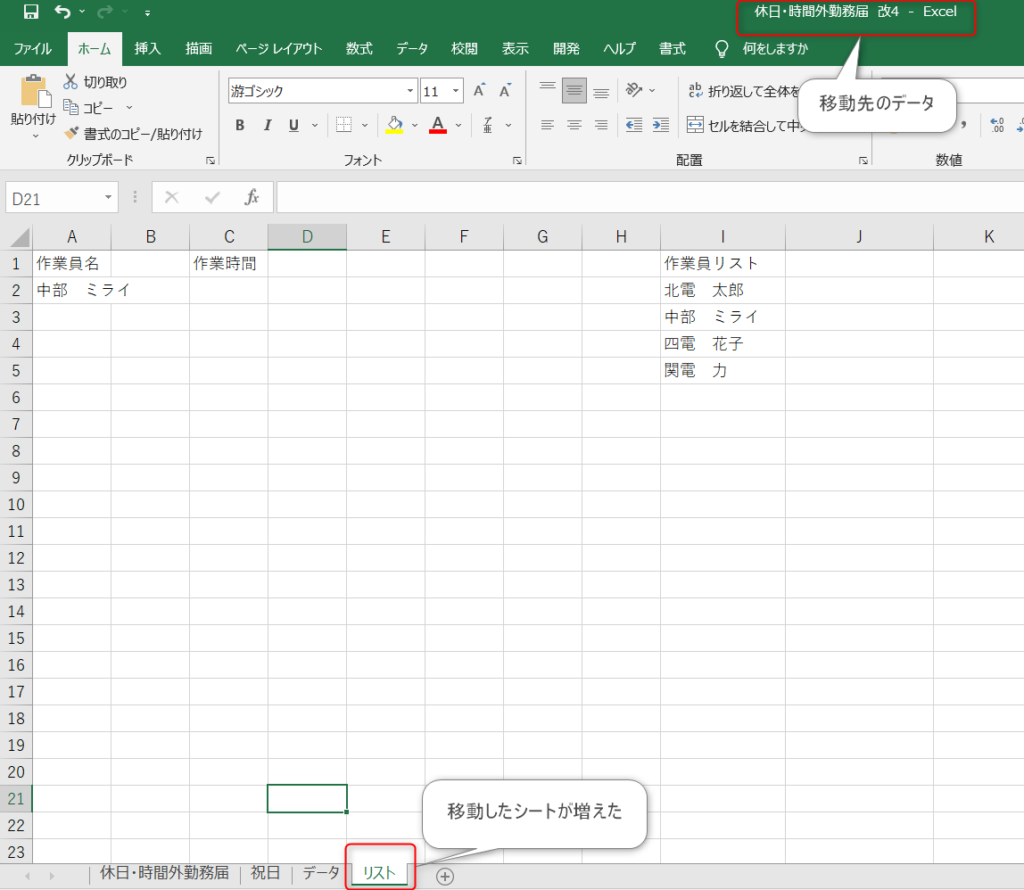
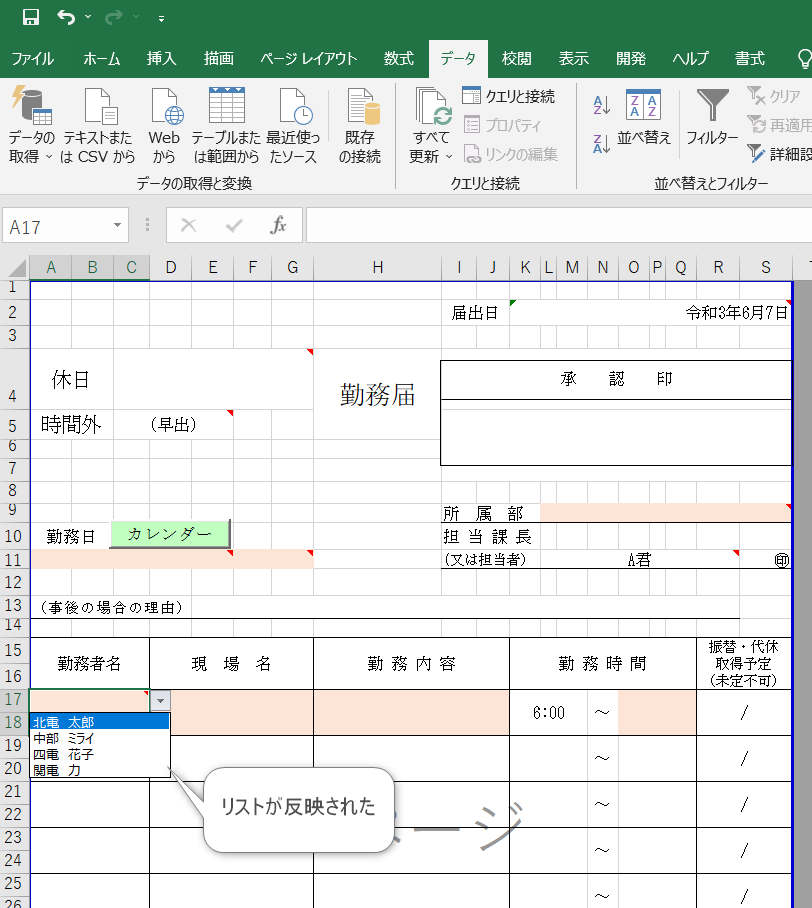
さいごに
わたしは建設業に従事していますので安全書類の作成に使用しています。
例えば作業員名簿などの書類に活用してはどうでしょうか?
社員が多くなってくると全員分を提出しても実際に現場に行く人員は限られてきます。
また、無駄に多い作業員名簿を提出しても元請け業者から注意されることもあります。
ほかにも作業車届や使用機器届などにも応用してはどうでしょうか?
みなさんの書類作成が少しでも楽になれば幸いです。
ご意見・ご感想はコメントよりお願いします。
バイバイまたねー✋



コメント